windows开机密码设置在哪里 win10开机密码设置方法
windows开机密码设置在哪里,在当今数字化时代,隐私安全成为人们越来越关注的话题,特别是在使用电脑的过程中,我们不可避免地要面对设置开机密码的问题。而对于使用Windows 10操作系统的用户来说,了解如何设置开机密码是至关重要的。问题来了Windows 10的开机密码设置在哪里?设置开机密码的方法又是什么呢?本文将为大家详细介绍Windows 10开机密码设置的相关知识,帮助大家提升个人电脑的安全性。无论是为了保护个人隐私,还是防止他人非法访问,设置开机密码都是一项必不可少的操作。让我们一起来探索吧!
具体方法:
1.首先我们先右键单击电脑左下角的四叶草图标,在弹出的选项里选择“设置”按钮。
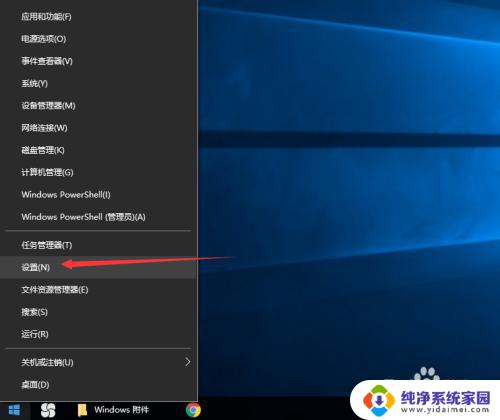
2.然后会进入到设置面板,在这里会有一个“账户”选项,单击该选项。

3.然后在对话框左侧会看到有一个“登录选项”按钮,单击该按钮。
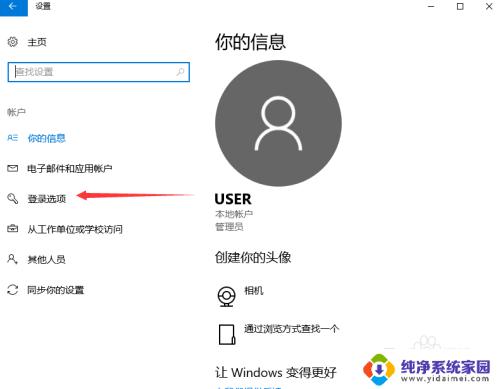
4.单击登录选项按钮后,在右侧会看到有一个“密码”选项。单击该选项下方的“添加”按钮。
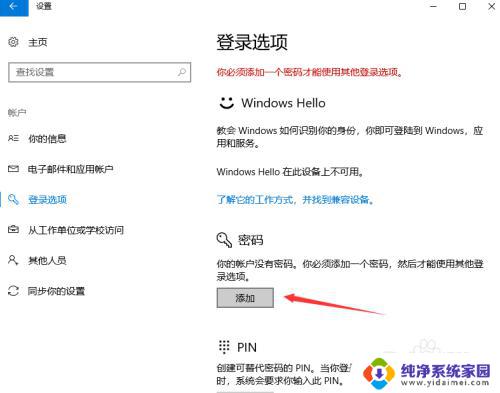
5.单击添加按钮后会进入到创建密码页面,此时在输入框里面输入想要设置的密码。输入完成后单击“下一步”按钮。
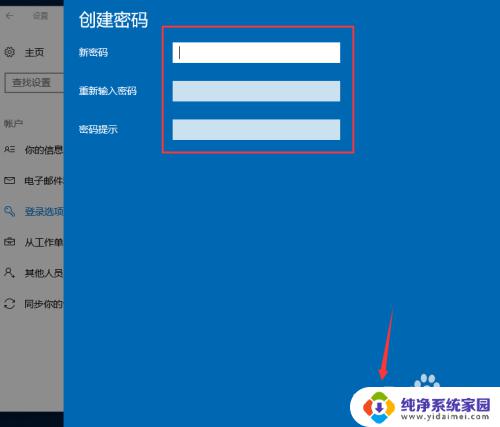
6.接下来会进入到如图所示,此时就说明密码设置成功了,单击“完成”按钮。
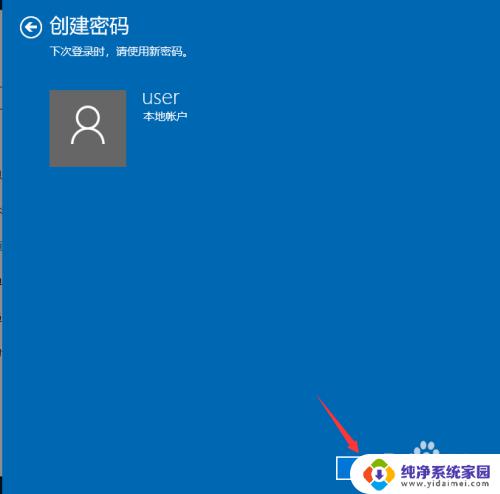
7.然后会回到如图页面,此时我们会发现密码模块下方显示的不再是“添加”按钮。而是“更改”,这就说明开机密码设置成功啦。
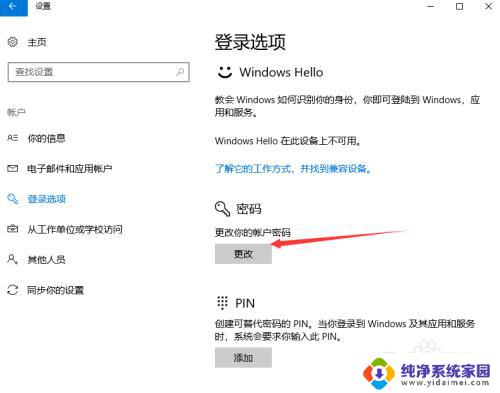
以上是关于如何设置Windows开机密码的全部内容,如果您还有疑问,可以参考小编提供的步骤进行操作,我们希望这篇文章能够对您有所帮助。
windows开机密码设置在哪里 win10开机密码设置方法相关教程
- win10哪里设置开机密码 win10系统开机密码设置方法
- win10电脑加密码在哪里设置 Win10怎么设置开机密码
- win10给电脑设置开机密码怎么设置 win10设置开机密码方法
- win10在哪里该密码 怎么在Win10中设置更改电脑开机密码
- 怎么设置开机密码win10 win10系统开机密码设置方法
- 台式电脑设置开机密码在哪里设置 Win10台式电脑开机密码设置教程
- 电脑怎么设开机密码windows10 win10系统开机密码设置方法
- windows怎样设置开机密码 Windows10电脑开机密码设置步骤
- win10怎么设置开机密码关闭 如何关闭Windows 10开机PIN码或密码
- win10电脑怎么设置开机密码 Win10系统如何设置开机密码保护
- 怎么查询电脑的dns地址 Win10如何查看本机的DNS地址
- 电脑怎么更改文件存储位置 win10默认文件存储位置如何更改
- win10恢复保留个人文件是什么文件 Win10重置此电脑会删除其他盘的数据吗
- win10怎么设置两个用户 Win10 如何添加多个本地账户
- 显示器尺寸在哪里看 win10显示器尺寸查看方法
- 打开卸载的软件 如何打开win10程序和功能窗口